реклама
 Ако искате да инсталирате Windows 8 Пет изненадващи факта за Windows 8Windows 8 е пълен с изненадващи промени - каквото и да мислите за Windows 8, Microsoft със сигурност не се плаши този път. От интегрирана антивирусна защита и по-малко разрушително актуализиране до премахване на Windows ... Прочетете още и компютърът ви няма DVD устройство, не сте сами. Независимо дали имате DVD с Windows 8 или Windows 8 ISO файл, който сте изтеглили от Microsoft, можете да използвате безплатен инструмент на Microsoft, за да копирате инсталационните файлове на Windows 8 в USB устройство 7 Използвания за USB Stick, за които не сте знаелиИзползвали сте USB стикове за транспортиране на файлове между компютри и архивиране на файлове, но има много повече неща, които можете да направите с USB флашка. Прочетете още и инсталирайте Windows 8 от USB устройството.
Ако искате да инсталирате Windows 8 Пет изненадващи факта за Windows 8Windows 8 е пълен с изненадващи промени - каквото и да мислите за Windows 8, Microsoft със сигурност не се плаши този път. От интегрирана антивирусна защита и по-малко разрушително актуализиране до премахване на Windows ... Прочетете още и компютърът ви няма DVD устройство, не сте сами. Независимо дали имате DVD с Windows 8 или Windows 8 ISO файл, който сте изтеглили от Microsoft, можете да използвате безплатен инструмент на Microsoft, за да копирате инсталационните файлове на Windows 8 в USB устройство 7 Използвания за USB Stick, за които не сте знаелиИзползвали сте USB стикове за транспортиране на файлове между компютри и архивиране на файлове, но има много повече неща, които можете да направите с USB флашка. Прочетете още и инсталирайте Windows 8 от USB устройството.
За това ще използваме официалния „Windows 7 USB / DVD Download Tool“ на Microsoft. Не позволявайте на името да ви заблуди - това не е само за Windows 7, но и за Windows 8. Ще ви трябва USB устройство с размер най-малко 4 GB, за да инсталира инсталатора на Windows 8. Съдържанието на USB устройството ще бъде изтрито от този процес, така че
архивирайте всички важни файлове Ръководството за архивиране и възстановяване на WindowsКатастрофи стават. Освен ако не сте готови да загубите данните си, имате нужда от добра програма за архивиране на Windows. Ще ви покажем как да подготвите резервни копия и да ги възстановите. Прочетете още на първо място.Създайте Windows 8 ISO файл
За да копирате Windows 8 на USB флашка, първо трябва да създадете ISO файл от Windows 8 диска. Ако вече имате Windows 8 ISO файл, който сте изтеглили от Microsoft, добре е да продължите. Ако не, можете да използвате едно от тях безплатни приложения за създаване на ISO файл Няма DVD устройство? Няма проблем! Създавайте и монтирайте ISO файлове безплатно с тези инструментиМоят компютър вече няма оптични устройства. Това означава CD устройства, DVD дискове, дискети - всички те са изрязани и приключени завинаги. Ако определено парче периферна предавка няма ... Прочетете още . Инсталирайте програмата, поставете диска с Windows 8 в дисковото устройство на компютъра и използвайте програмата, за да създадете ISO файл от него.
Изтеглете и стартирайте инструмента за изтегляне на USB / DVD на Microsoft на Microsoft
Сега ще трябва да изтеглите Безплатен инструмент за изтегляне на USB / DVD на Microsoft на Windows 7. Не се притеснявайте за името му - тя ще работи с Windows 8.
Стартирайте инструмента след като го инсталирате и разгледайте ISO 8 изображението, което сте създали или изтеглили от Microsoft.
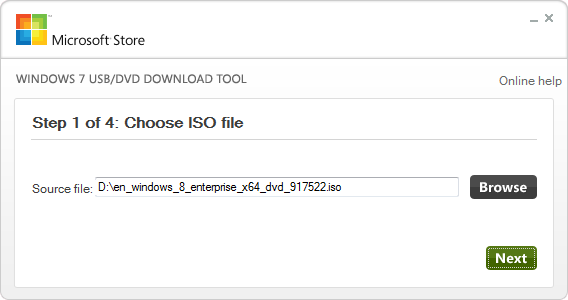
Изберете типа носител на USB устройство, за да продължите.
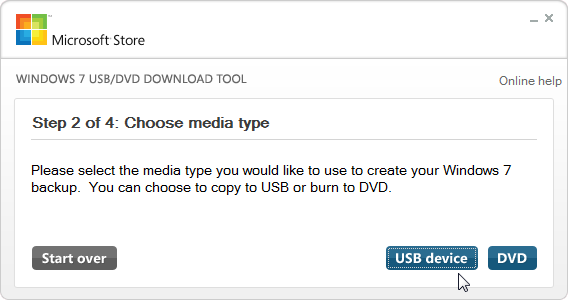
Уверете се, че вашето USB устройство е свързано с вашия компютър и го изберете в списъка. Не забравяйте, че USB устройството трябва да има поне 4 GB свободно пространство и съдържанието му ще се изтрие.

Инструментът вече ще форматира вашето USB устройство, ще го стартира и ще копира файловете на Windows 8 за инсталиране. Това ще отнеме няколко минути. Ще видите съобщението „Архивирането е завършено“, когато инструментът е завършен.
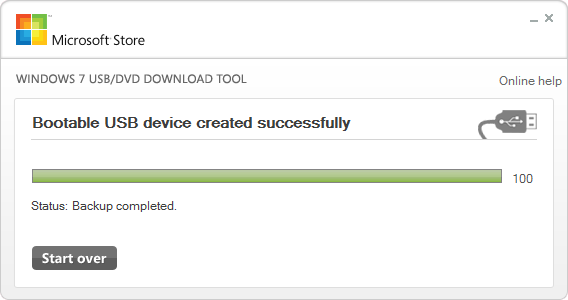
Инсталирайте Windows 8
Вече можете да инсталирате Windows 8 от USB устройството. Ако искате да инсталирате Windows 8 на компютър, който в момента има Windows на него, можете да поставите USB отидете в компютъра, прегледайте USB устройството в Windows Explorer и стартирайте програмата setup.exe то. Това ще започне процеса на инсталиране. Ако имате инсталиран Windows 7, можете да изберете да извършите надстройка вместо чиста преинсталация, която изтрива всичките ви файлове.
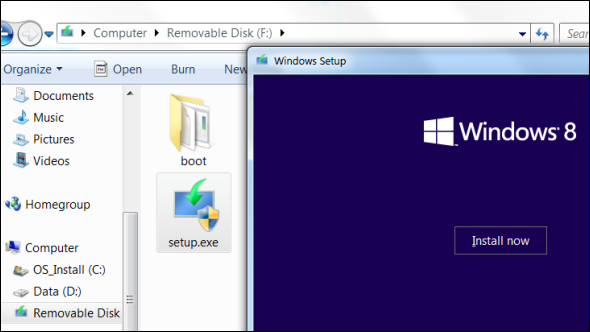
Ако имате компютър без инсталиран Windows на него, ще трябва да стартирате компютъра от USB устройството. Поставете USB устройството във вашия компютър, след което го рестартирайте. Той трябва автоматично да се зарежда от USB устройството, като стартира процеса на инсталиране на Windows 8.
Ако това не се случи автоматично, ще трябва да промените реда за зареждане във вашия BIOS. Натиснете клавиша, който се появява при включване на компютъра (често изтриване или F2), намерете секцията за поръчка за зареждане във вашия BIOS и увеличете приоритета на вашето USB устройство, така че компютърът да се опита да се зарежда от USB шофиране. Запазете вашите настройки и излезте от BIOS, след като промените тази опция. За по-подробни инструкции за достъп до вашия BIOS и промяна на реда за зареждане, консултирайте се с ръководството на компютъра (или ръководството на дънната ви платка, ако имате създадохте свой собствен компютър Как да изградите свой собствен компютърМного е приятно да създадете свой собствен компютър; както и сплашване. Но самият процес всъщност е доста прост. Ще ви преведем през всичко, което трябва да знаете. Прочетете още ). Различните компютри използват различни BIOS, които имат различни интерфейси и изискват различни клавиши за отваряне.
След като преминете през този процес, ще можете да инсталирате Windows 8 от USB устройство, точно както можете от a DVD - USB устройството ще се държи точно като инсталатор на DVD и ще предложи обичайното ъпгрейд и чисто инсталиране настроики. Можете да поставите устройството във всеки компютър и да го използвате за инсталиране на Windows 8. Би било удобно, ако Microsoft предложи по-добра поддръжка за това и не се наложи да изтеглим инструмент, предназначен за Windows 7 Windows 7: Ultimate GuideАко се страхувате да надстроите от Vista или XP, защото смятате, че е напълно различно от това, с което сте свикнали, трябва да прочетете това ново ръководство. Прочетете още , но процесът е доста лесен.
Крис Хофман е технологичен блогър и всеобщ технологичен наркоман, живеещ в Юджийн, Орегон.


